修復 Windows 10 中的爐石傳說滯後
已發表: 2022-06-16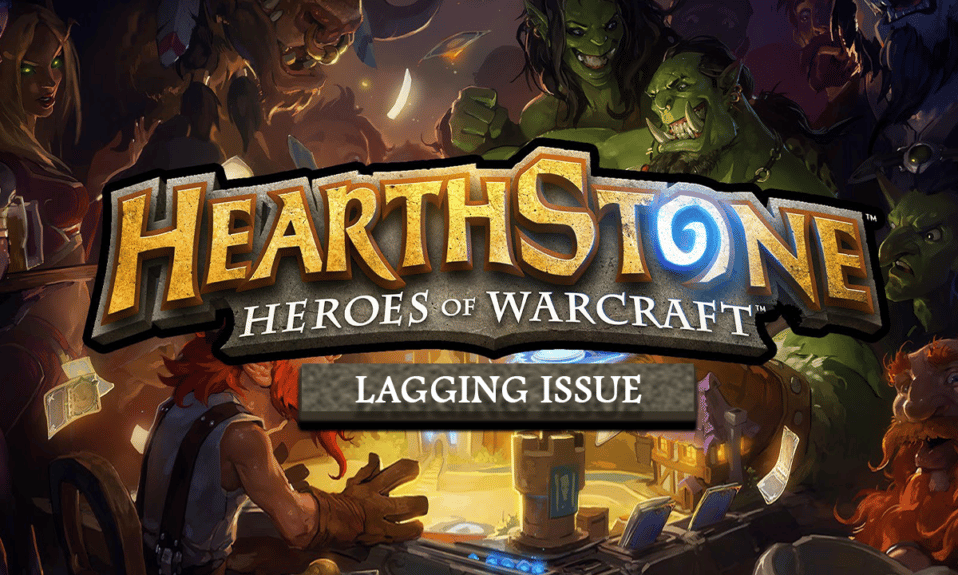
視頻遊戲愛好者可能已經熟悉免費的《爐石傳說》視頻遊戲。 是暴雪娛樂開發的一款收藏卡牌遊戲。 該遊戲可在 Battle.net 上輕鬆下載。 該遊戲允許玩家創建一副 30 張牌對抗對手。 這些卡由咒語和特殊能力組成,可用於對抗對方玩家。 玩家在遊戲中獲得免費基礎卡的同時,還可以購買更多。 最近,玩家一直面臨一些遊戲問題,例如《爐石傳說》在 PC 上的滯後。 如果您正在尋找相同的提示,我們會為您提供一份有用的指南,教您如何解決爐石卡頓問題。
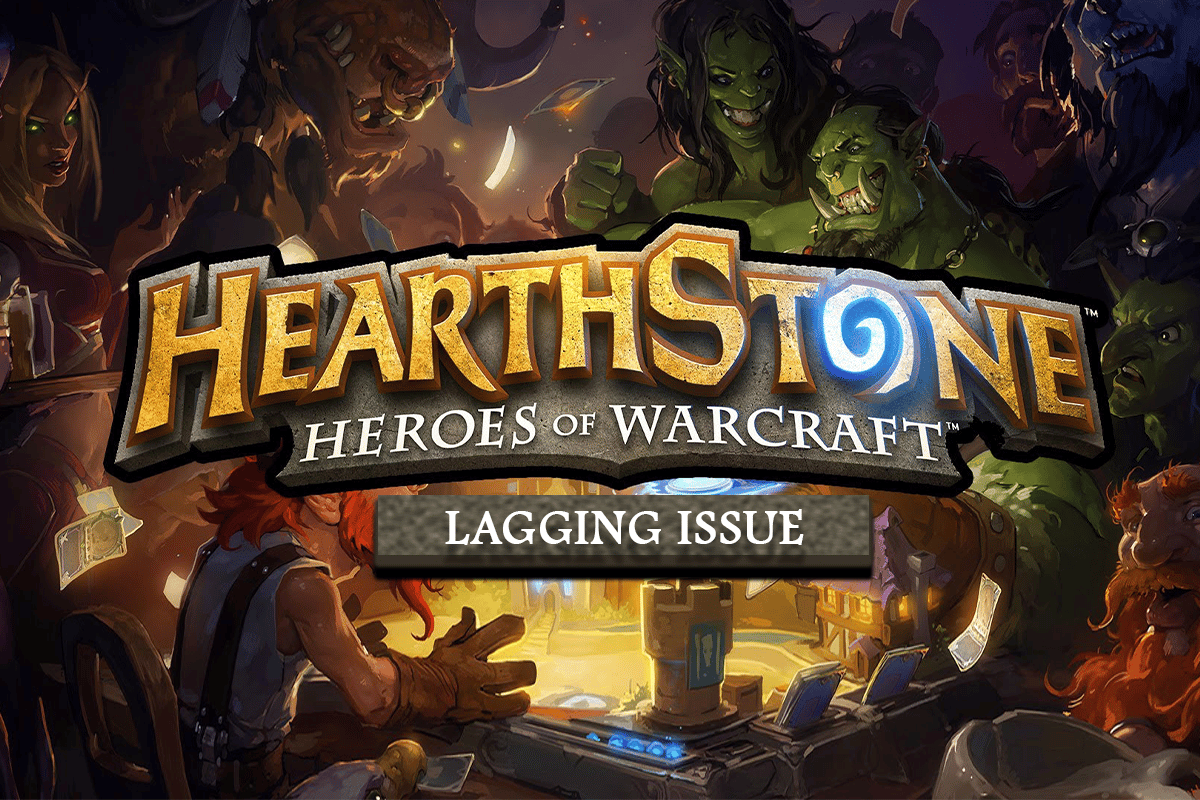
內容
- 如何修復 Windows 10 中的爐石傳說滯後
- 最低系統要求
- 方法 1:更新 Windows
- 方法 2:關閉位置
- 方法 3:更改遊戲內設置
- 方法 4:更改圖形設置
- 方法 5:更新圖形驅動程序
- 方法六:調整戰網設置
- 方法七:刪除log.config文件
- 方法8:修復爐石
- 方法9:重新安裝爐石
如何修復 Windows 10 中的爐石傳說滯後
爐石傳說滯後是當您嘗試運行或玩遊戲時遊戲凍結或暫停。 這個問題對於遊戲玩家來說是相當麻煩和煩人的,因為它阻礙了他們的遊戲體驗。 面臨滯後問題的平台是 Windows、iOS 和 Android。
爐石性能問題背後可能有很多原因,從內置遊戲設置到軟件問題,很多原因都會導致遊戲不自然地停止。 讓我們探討一下它的一些突出原因。
- 導致滯後問題最多的第一個原因是視頻設置。 如果設置被篡改或設置不正確,它們可能會導致遊戲在運行時卡頓/凍結。
- 另一個原因可能是遊戲文件損壞,這也可能干擾系統軟件,導致遊戲崩潰。
- 爐石傳說中的定位服務有助於找到附近的朋友,但有時它們會減慢遊戲速度並導致遊戲滯後。
- 遊戲的緩存文件夾存儲了以後可能需要的文件,但這些緩存文件夾也可能是爐石在您的系統上滯後的問題。
最低系統要求
首先,如果您的系統與遊戲要求不兼容,您將無能為力。 因此,您的系統必須滿足運行遊戲的最低要求。 讓我們討論一下您系統上的《爐石傳說》的最低規格和推薦規格。
- 操作系統的最低要求是Windows 7、8 和 10 ,而推薦包括 Windows 10 。
- 您的系統應配備Intel Platinum D 或 AMD Athlon 64X2 處理器,而推薦使用 Intel Core 2 Duo (2.4 GHz) 或 AMD Athlon 64X2 (2.6 GHz) 或更好的處理器。
- 對於顯卡,您至少需要 NVIDIA GeForce 6800 (256 MB) 或 ATI Radeon X 1600 Pro (256 MB) 或更好的顯卡,而推薦的規格是 NVIDIA GeForce 8800 GT (512 MB) 或 ATI Radeon HD 4850 (512 MB)或者更好的顯卡。
- 對於這兩種情況, 4 GB RAM 對系統來說就足夠了。
在《爐石傳說》視頻遊戲中面臨滯後問題的並不孤單。 世界各地的許多玩家在他們的手機和系統上都面臨著同樣的問題。 為了使您擺脫麻煩,我們在這裡提供了一些合法的方法,可幫助您修復遊戲並不間斷地玩遊戲。
方法 1:更新 Windows
舊版本的 Windows 可能會導致《爐石傳說》在 PC 上滯後。 更新的 Windows 可以解決您系統上的許多問題,例如修復錯誤和損壞的文件。 要更新 Windows,請閱讀有關如何下載和安裝 Windows 10 最新更新的文章。
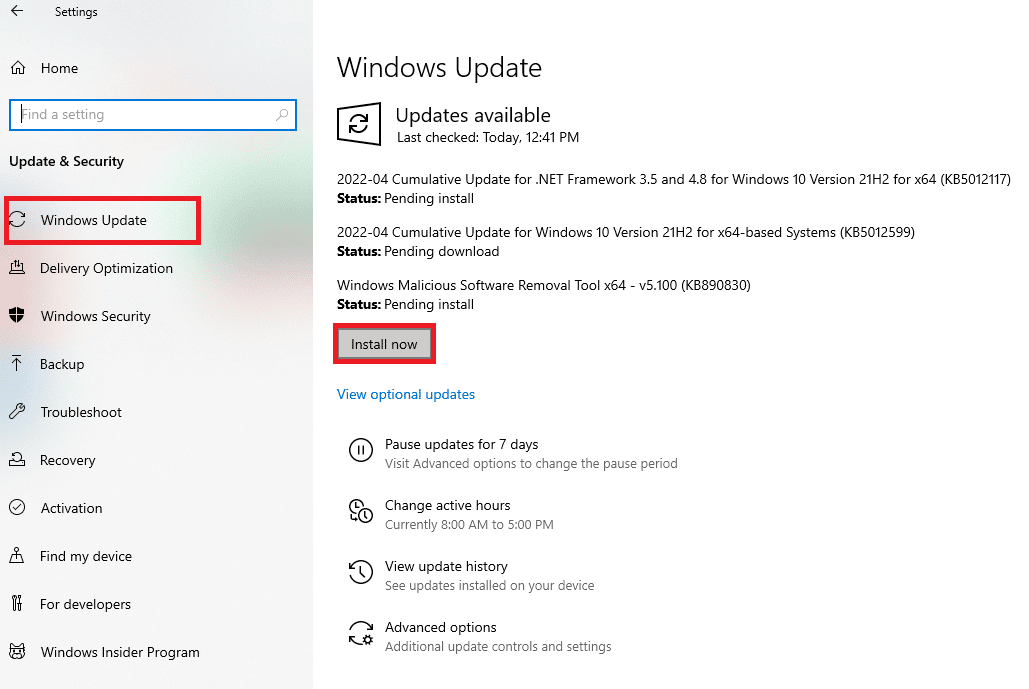
方法 2:關閉位置
爐石傳說使用定位服務連接到附近的朋友和玩家進行遊戲。 當您想與一群朋友一起體驗美好的遊戲時光時,此功能會派上用場。 但是,相同的位置服務可能會導致爐石滯後。 因此,建議您在嘗試運行遊戲時關閉系統上的位置。
1. 按Windows 鍵,鍵入位置隱私設置,然後單擊打開。
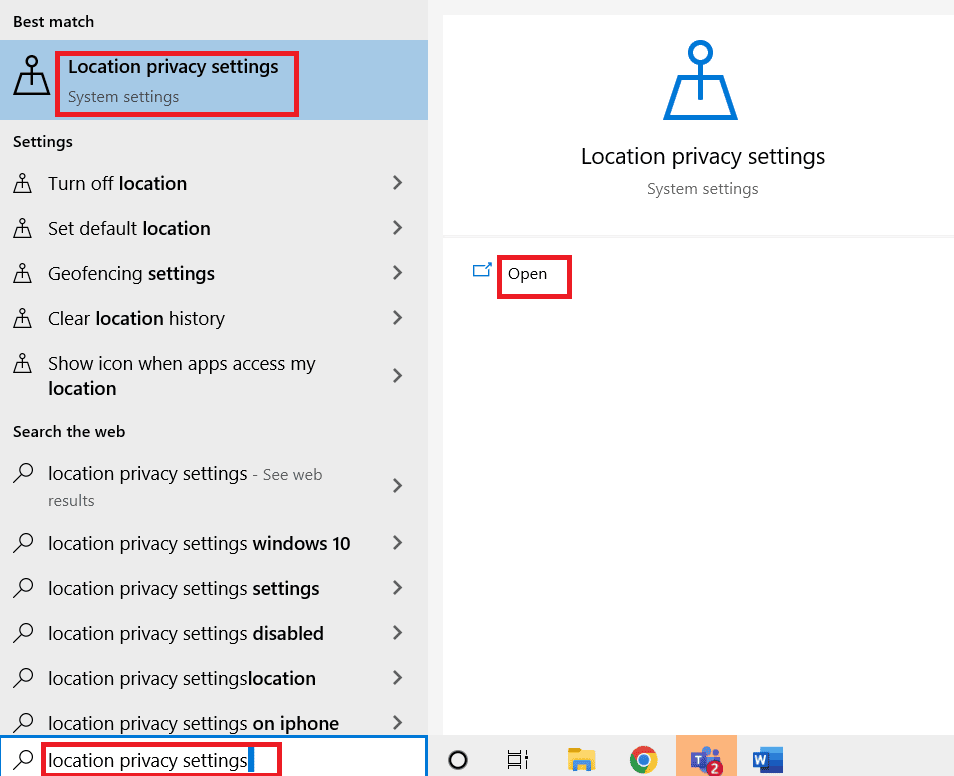
2. 單擊更改並關閉此設備的位置訪問權限。
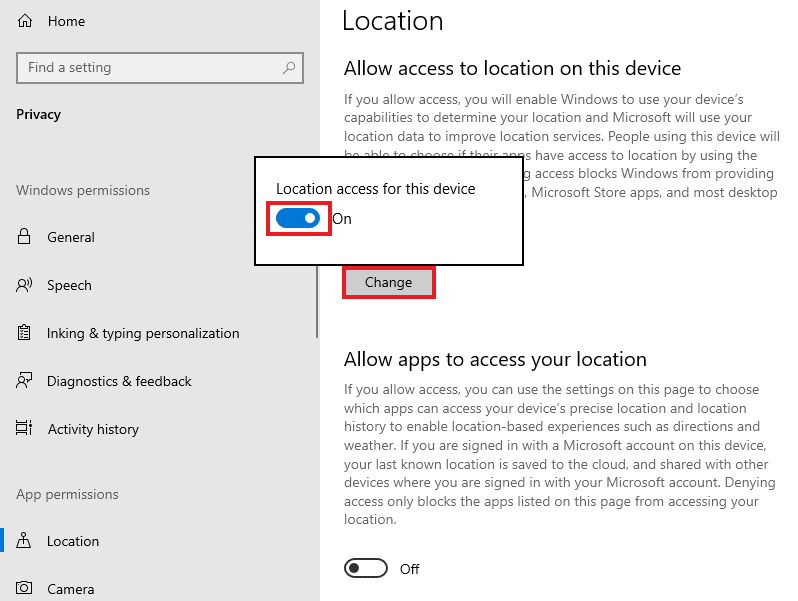
另請閱讀:修復暴雪在 Windows 10 中的另一個正在進行的安裝
方法 3:更改遊戲內設置
爐石傳說性能問題也可能是由於遊戲中的設置與您的系統不兼容,最終導致遊戲死機。 這些設置需要在暴雪應用中進行配置。 按照以下步驟更改遊戲內設置以修復爐石在 PC 上的滯後問題。
1. 按Windows 鍵,輸入Battle.net並按Enter 鍵。
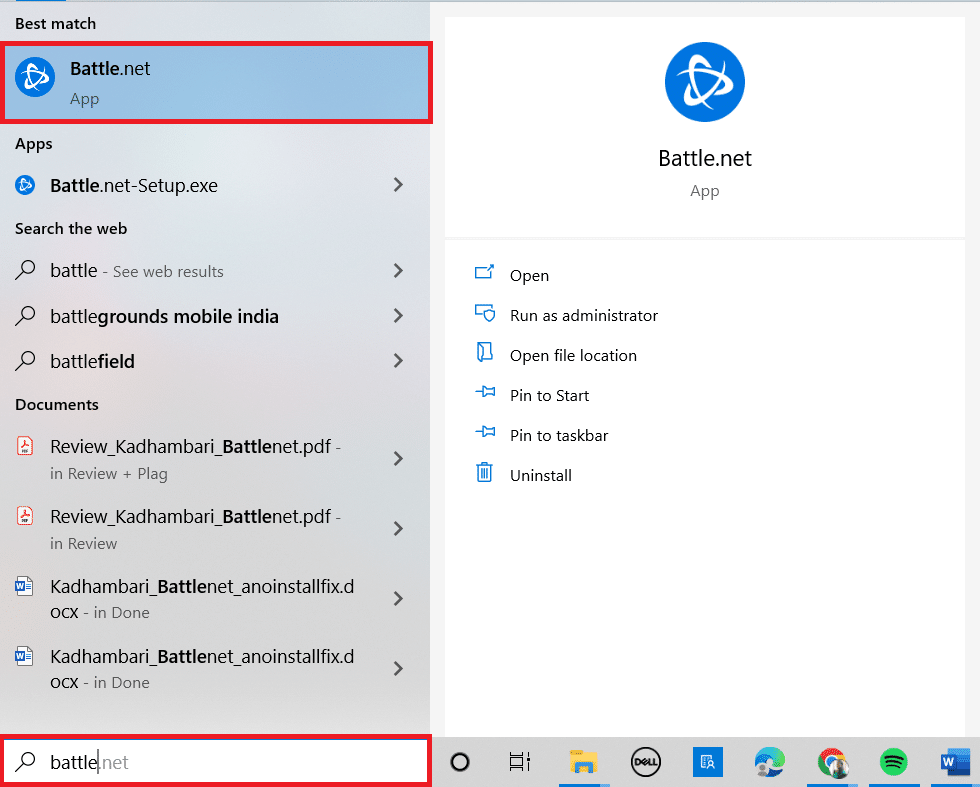
2. 現在,點擊選項並打開遊戲設置。
3. 前往爐石傳說並點擊重置遊戲內選項。
4. 然後,選擇重置選項。
5. 最後,點擊完成。
方法 4:更改圖形設置
NVIDIA 和 AMD 等顯卡都有自己的圖形設置。 雖然已知這些設置可以增強遊戲體驗,但由於與系統的設置不兼容,它們會顯示諸如爐石傳說滯後之類的錯誤。 因此,更新遊戲的圖形設置很重要。 按照給定的步驟更改圖形設置以修復爐石在 PC 上的滯後問題。
1. 同時按下Windows + D 鍵進入桌面。
2.在這裡,右鍵單擊空白區域並選擇圖形屬性...選項。
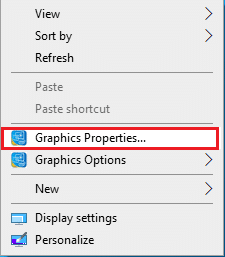
3. 單擊3D選項。
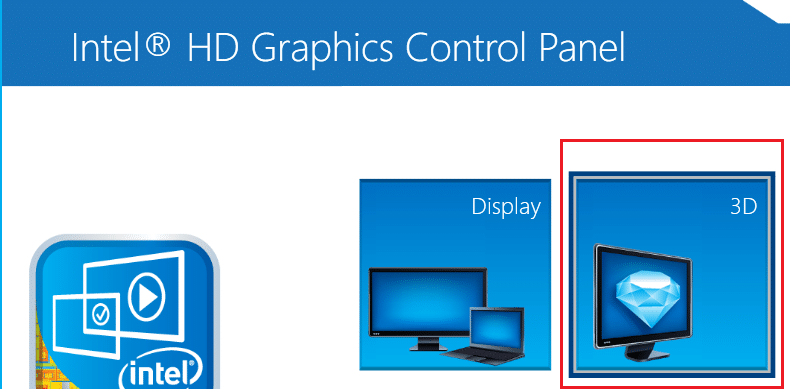
4. 現在,修改所有給定的特徵。
- 應用程序優化模式:啟用,
- 自定義設置,
- 抗鋸齒:使用應用程序設置,
- 各向異性過濾:應用程序設置,
- 垂直同步:應用程序設置。
5. 最後,點擊應用並啟動爐石遊戲。
另請閱讀:修復 ROG 遊戲中心不工作
方法 5:更新圖形驅動程序
如果您的圖形驅動程序已損壞、存在未解決的問題或已過時,則可能成為您嘗試啟動《爐石傳說》遊戲時凍結的另一個原因。 閱讀有關在 Windows 10 中更新圖形驅動程序的 4 種方法的文章。
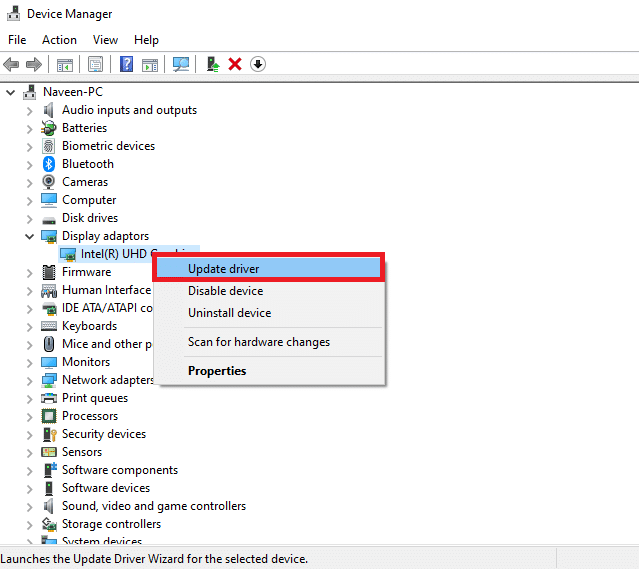
方法六:調整戰網設置
如果您想擺脫系統上的《爐石傳說》滯後問題,調整暴雪設置很重要。 如果暴雪在後台運行,可能會導致遊戲速度變慢。
1. 啟動戰網應用。
2. 點擊爐石,然後點擊選項下拉菜單下的遊戲設置。
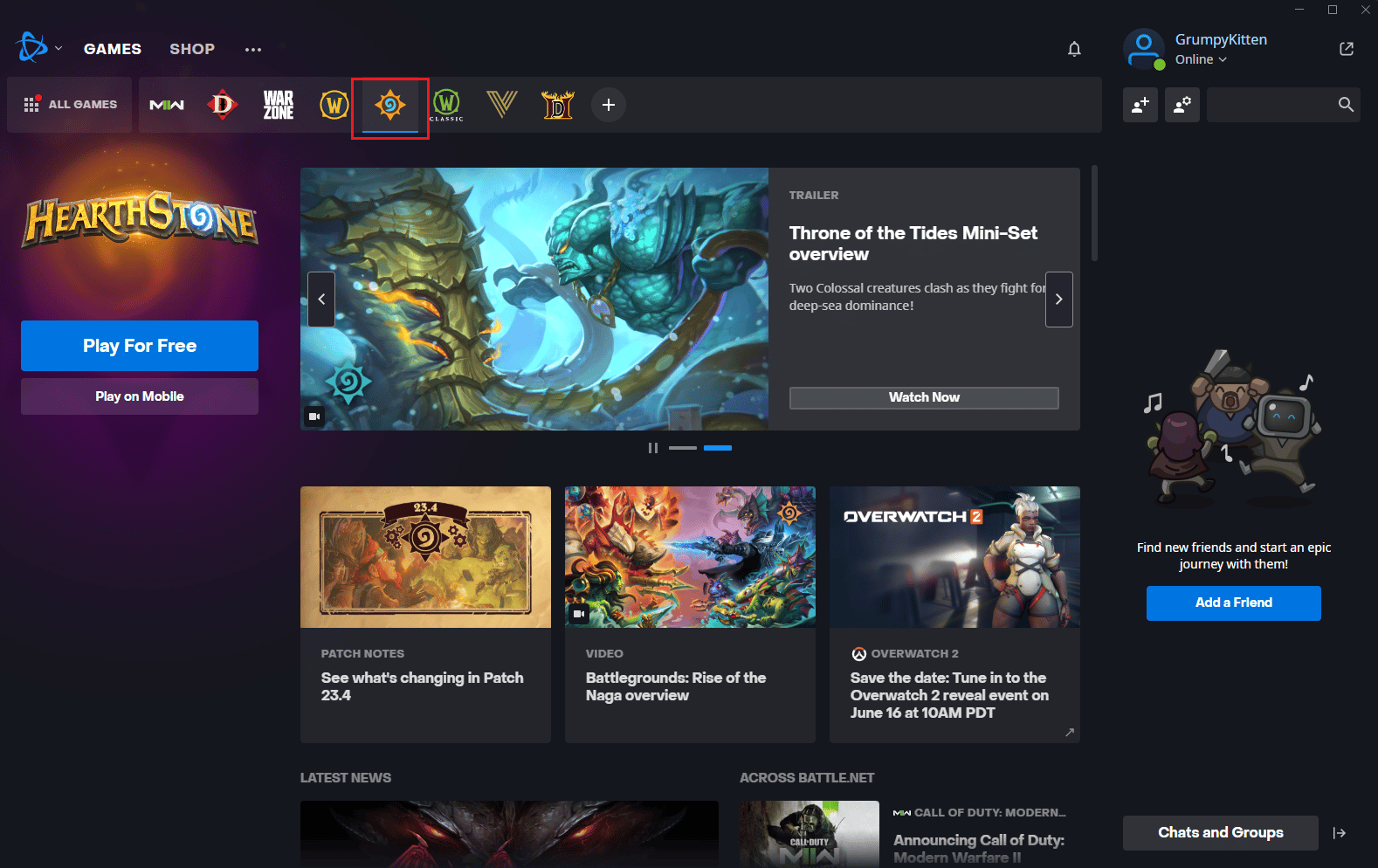

3. 單擊常規。
4. 在WHEN I LAUNCH A GAME下拉菜單下完全選擇 ExitBattle.net 。
5. 最後點擊完成。
另請閱讀:如何修復守望先鋒崩潰
方法七:刪除log.config文件
刪除 log.config 文件也有助於解決爐石在 PC 上滯後的爐石性能問題。 可以通過訪問桌面上的暴雪應用程序來刪除 log.config 文件,請按照以下步驟操作。
1. 右鍵單擊爐石遊戲快捷方式文件。
2. 從上下文菜單中選擇打開文件位置選項。
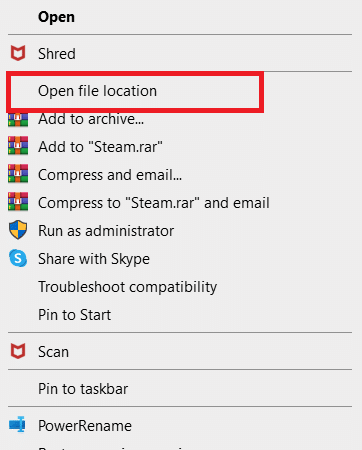
3.在這裡,找到log.config文件並刪除。
4. 最後,重啟電腦。
方法8:修復爐石
如果到目前為止沒有一種方法對你有用,那麼爐石遊戲出現問題的可能性就更大了。 因此,掃描和修復遊戲很重要,您可以按照以下說明進行操作。
1. 點擊戰網應用程序上的爐石圖標。
2. 單擊帶有播放按鈕的設置圖標。
3. 從菜單中選擇掃描和修復。
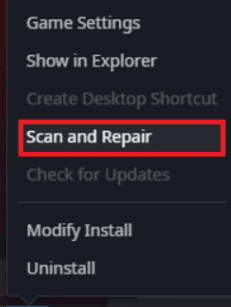
4. 單擊開始掃描。
另請閱讀:修復 Steam 客戶端的 5 種方法
方法9:重新安裝爐石
重新安裝爐石遊戲是解決遊戲滯後問題的最後手段。 重新安裝還讓您有機會安裝最新版本的遊戲。 以下是重新安裝《爐石傳說》以修復《爐石傳說》在 PC 問題上滯後的步驟。
1. 按Windows鍵,鍵入應用程序和功能,然後單擊打開。
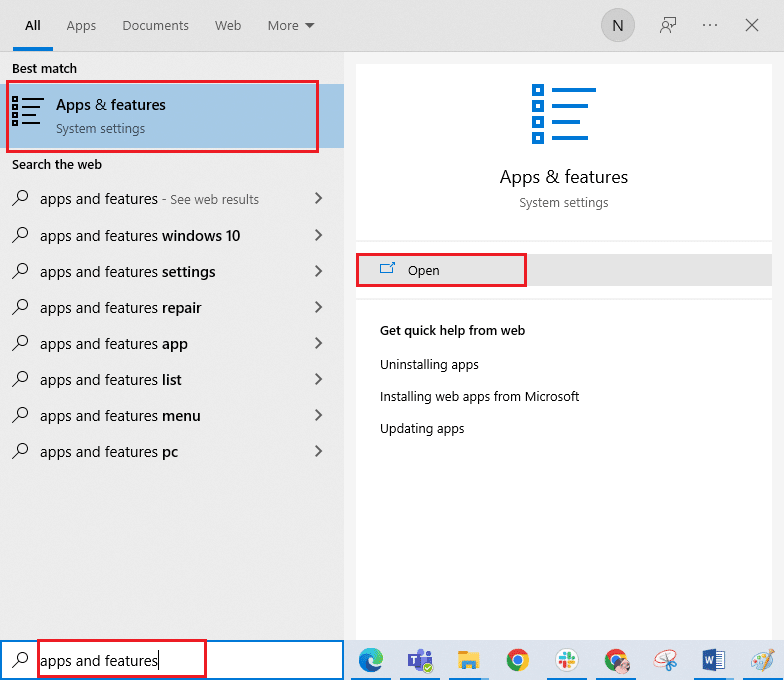
2. 在這裡,選擇Fortnite遊戲並單擊卸載選項。
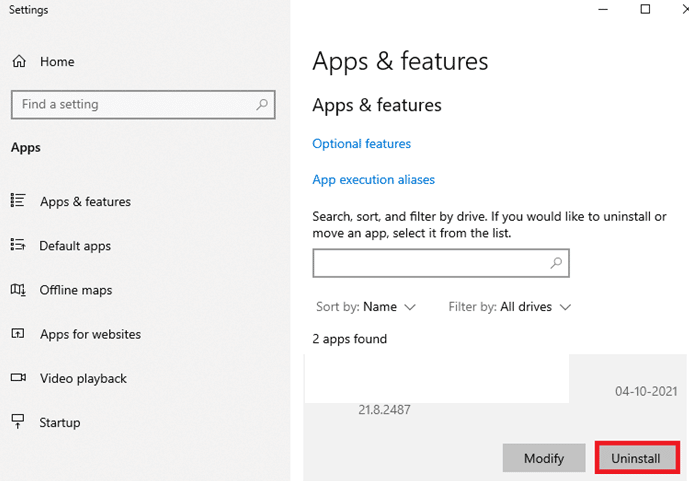
3. 再次點擊卸載確認。
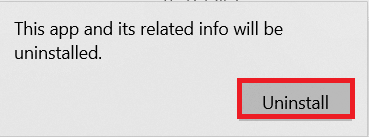
4. 從暴雪下載頁面下載爐石傳說。
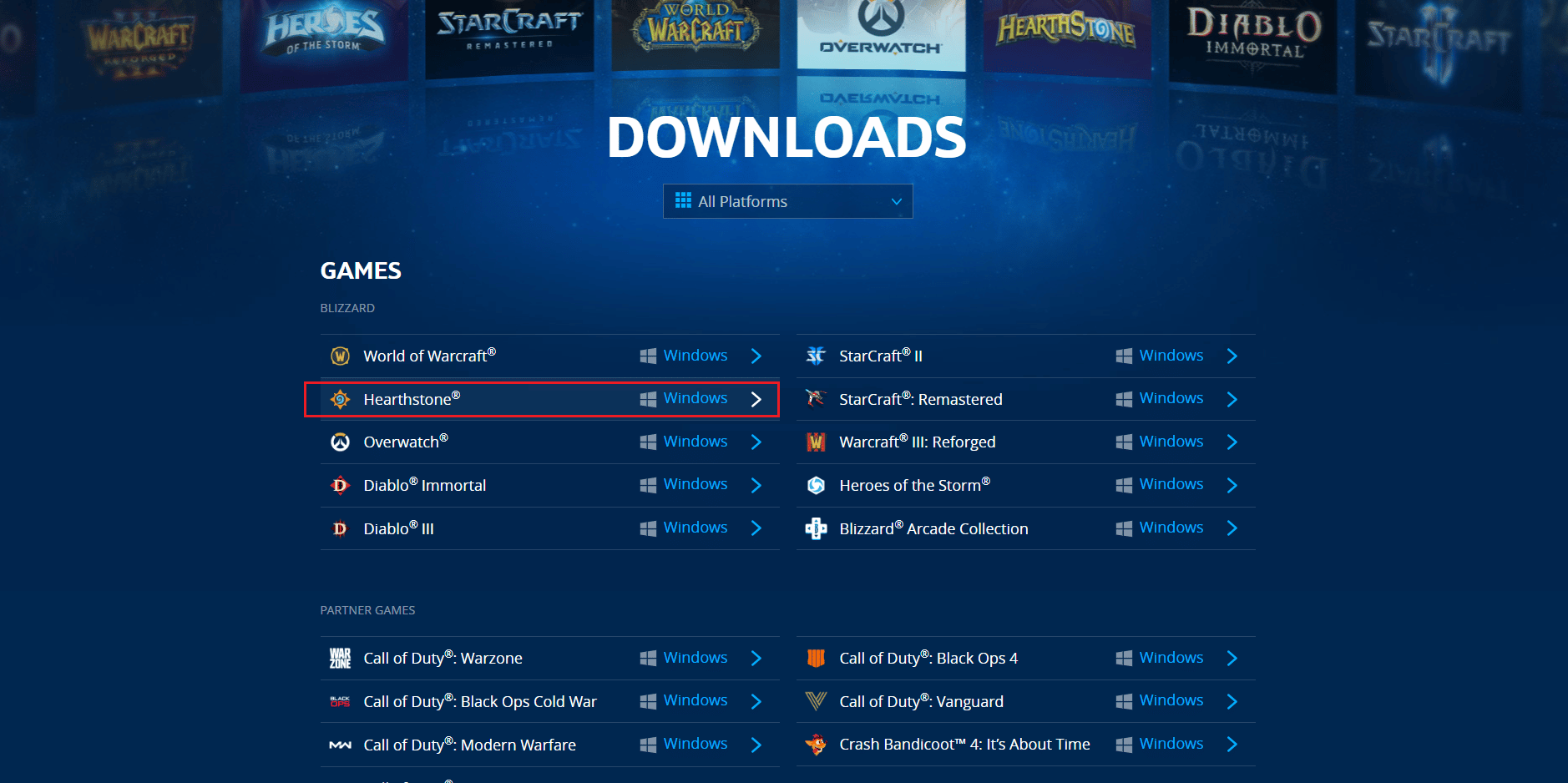
5. 運行下載的《爐石傳說》安裝文件並為安裝過程選擇一種語言。
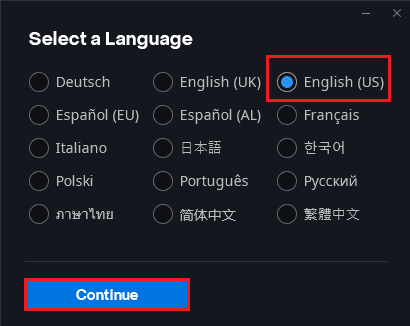
6. 等待幾分鐘,安裝程序將開始更新戰網更新代理...
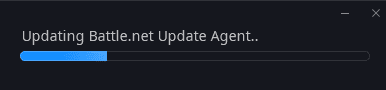
7. 選擇安裝位置並單擊繼續按鈕。
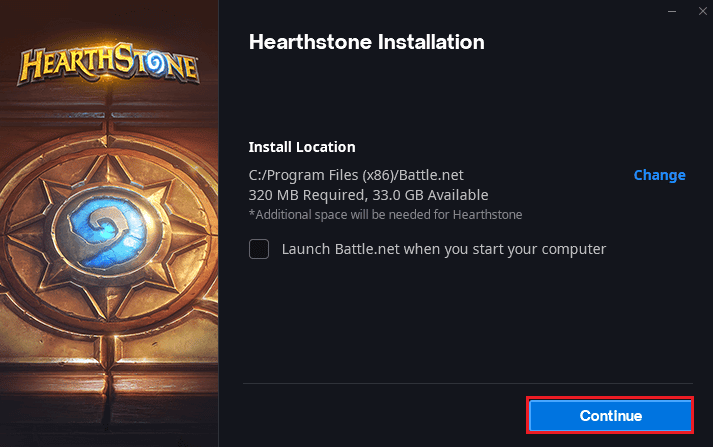
8.等待設置開始安裝戰網。
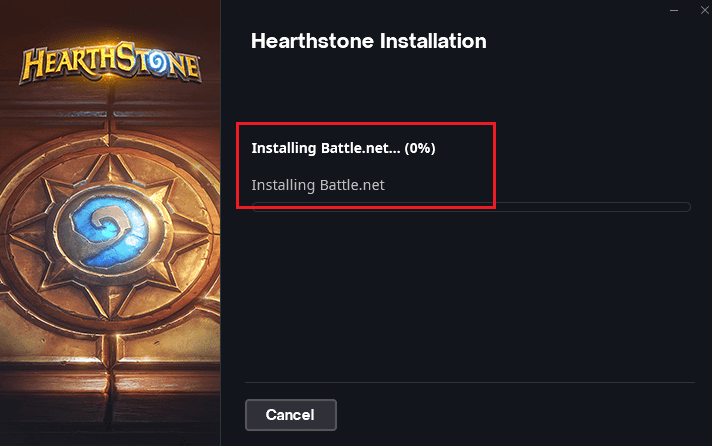
9. 最後,輸入您的憑據並單擊登錄。
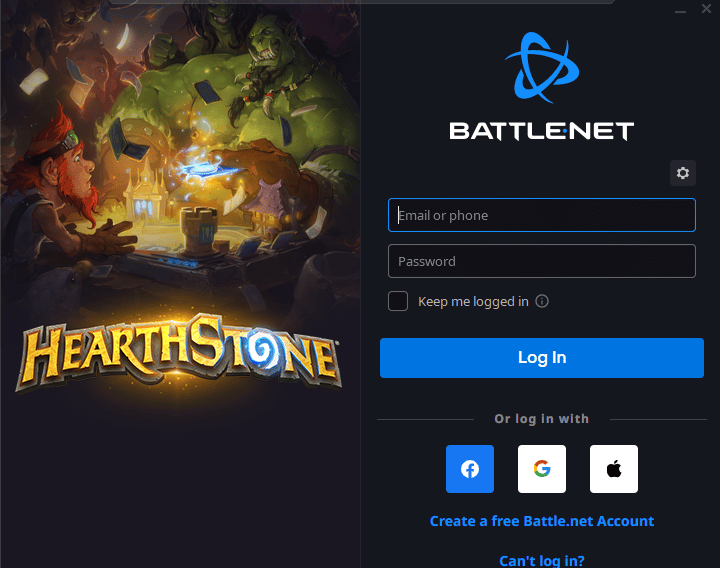
10. 現在,按照屏幕上的說明下載《爐石傳說》遊戲文件並進行安裝。
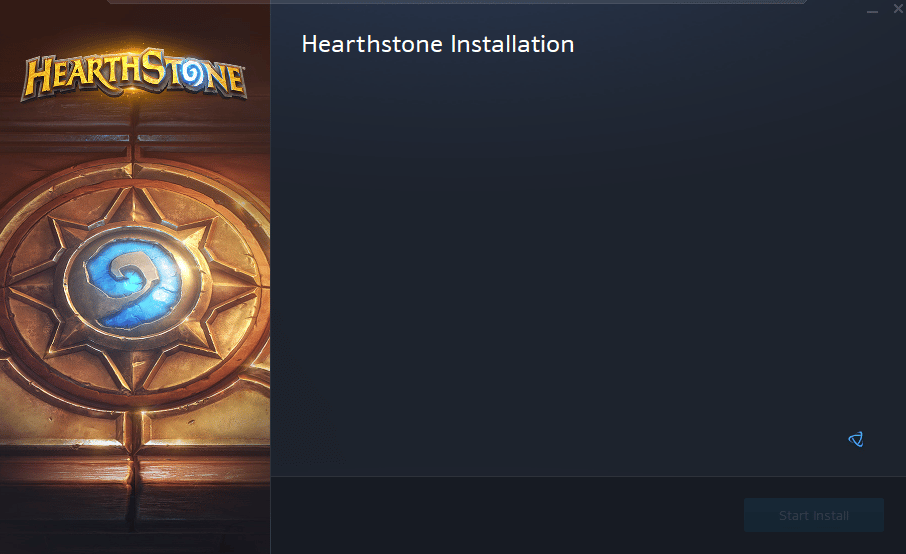
常見問題 (FAQ)
Q1。 如何阻止爐石遊戲卡頓?
答。 為確保《爐石傳說》遊戲不會在您的系統上出現延遲,請滿足您系統的最低要求,關閉定位服務並更改暴雪設置,以便在玩《爐石傳說》時獲得流暢的體驗。
Q2。 為什麼爐石遊戲總是卡死?
答。 您系統上的《爐石傳說》可能與它不兼容或存在內置遊戲問題。 所有這些原因通常都是遊戲在啟動時開始凍結的原因。
Q3。 為什麼我玩爐石時突然停止?
答。 如果您在玩《爐石傳說》遊戲時遇到突然停止,這可能是由於遊戲的顯卡問題。
Q4。 爐石傳說可以在其他平台上使用嗎?
答。 爐石傳說可在Battle.net上下載,並可在Windows、iOS和Android設備等平台上播放。
Q5。 如何讓《爐石傳說》遊戲在我的系統上流暢運行?
答。 如果您在玩《爐石傳說》時尋求流暢且無錯誤的時間,那麼您可以對遊戲進行一些遊戲內更改,或者也可以進行一些顯卡設置以提高遊戲性能。
Q6。 如何讓遊戲在 Windows 上運行得更快?
安。 要在 Windows 上將游戲性能提高一倍,請確保您的 Windows 是最新版本,刪除緩存文件並重新啟動系統以幫助它在開始遊戲之前刷新。
問題 7。 為什麼我在使用《爐石傳說》時遇到問題?
答。 如果您的遊戲在玩遊戲時崩潰或在不知不覺中停止,這可能是由於過熱的組件、遊戲的圖形設置或系統的電源管理設置造成的。
Q8。 為什麼我嘗試玩《爐石傳說》時總是斷開連接?
答。 在啟動《爐石傳說》或玩《爐石傳說》時遇到斷線可能是互聯網連接較弱或網絡問題的原因。 建議在您的設備上玩《爐石傳說》之前始終檢查網絡強度。
推薦的:
- 修復 Outlook 卡在 Windows 10 上加載配置文件
- 修復 MSI 遊戲應用程序無法打開的 7 種方法
- 修復守望先鋒沒有在 Windows 10 上啟動
- 在 Windows 10 上修復暗黑破壞神 3 錯誤代碼 1016
爐石傳說的玩家可以用一副特殊的力量牌與他們的對手一起玩得很開心。 雖然遊戲令人興奮且玩起來很有趣,但它會干擾遊戲的意外滯後。 對問題應用一些有用的修復程序總是一個好主意,這樣它就不會再次侵入您的遊戲體驗。 我們希望上述修復爐石卡頓的方法對您有所幫助。 讓我們知道哪種方法最適合您。 如果您有任何疑問或建議,請隨時將它們放在下面的評論部分。
